Seeeduino Cortex M0

El Seeeduino Cortex-M0+ cuenta con un MCU Atmel SAMD21 que está basado en un procesador ARM® Cortex®-M0+ de 32 bits. Con la ayuda de este núcleo potente, el SAMD21 es mucho más poderoso que AVR y puede lograr muchas funciones y cálculos más complejos que no se pueden implementar en chips AVR.
El Seeeduino M0+ es una línea de productos completamente nueva que es totalmente compatible con Arduino Zero y actualmente tenemos Seeeduino Cortex-M0+ y Seeeduino Lotus Cortex-M0+ en esta serie.
El Seeeduino Cortex-M0+ tiene la misma distribución de pines de cabecera que el Seeeduino Lotus Cortex-M0+, incluyendo 14 E/S digitales (10 salidas PWM) y 6 E/S analógicas. Al mismo tiempo, proporciona 3 conectores Grove integrados: dos I2C y 1 UART. Si quieres usar más puertos grove, puedes usar un Base Shield V2 para trabajar con esta placa.
Además de eso, el Seeeduino Cortex-M0+ es la primera placa de desarrollo Seeeduino con una interfaz USB tipo C. USB Tipo C es la tendencia futura: los conectores son reversibles, mayor velocidad de transferencia de datos y funciones más escalables. Introduciremos más placas de desarrollo con Tipo C. Puedes usar tipo C para suministrar energía y transmitir datos o usar el conector DC de 7~15V para suministrar energía a esta placa.

Características
- CPU ARM Cortex-M0+ funcionando hasta 48MHz
- 256KB de Flash autoprogramable en sistema
- 32KB de memoria SRAM
- Compatible con Arduino Zero
- Convertidor Digital-Analógico (DAC) de 10 bits, 350ksps
- Un Convertidor Analógico-Digital (ADC) de 12 bits, 350ksps con hasta 20 canales
- USB tipo C para energía y datos
Especificaciones
| Elemento | Valor |
|---|---|
| Microcontrolador | SAM D21 |
| Entrada de Energía | USB Tipo C |
| Voltaje de Operación | USB:5V |
| Pines E/S Digitales | 14 |
| Canales PWM | 10 |
| Canales de Entrada Analógica | 6 |
| Corriente DC por Pin E/S | 40 mA |
| Voltaje de Entrada E/S | 3.3V |
| SRAM | 32 KB |
| Memoria Flash | 256KB |
| Frecuencia máxima de CPU | 48 MHz |
Descripción General del Hardware

UART
Para la placa serie Seeed M0, hay 3 puertos UART como se muestra en la siguiente imagen. Cuando programes con Arduino IDE, debes usar el nombre de puerto correspondiente, que es:
SerialUSB or Serial
for type C port;
Serial1
for Grove UART port;
and
Serial2
para pines UART en el header
.jpg)
Pinout
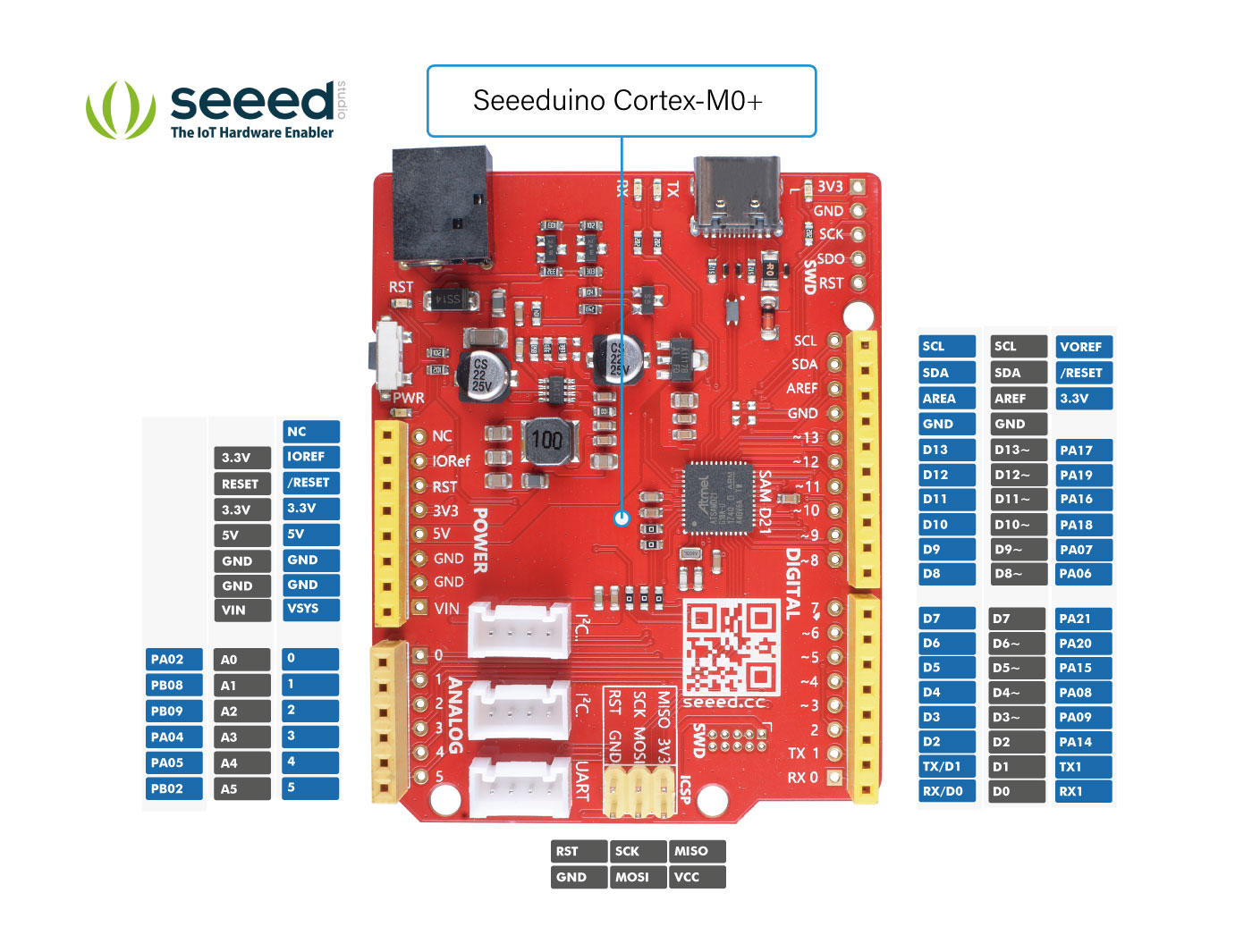
Primeros Pasos
Hardware
Materiales requeridos
- Seeeduino Cortex-M0+ x1
- Computadora x1
- Cable USB tipo C x1
Algunos cables USB solo pueden suministrar energía y no pueden transferir datos. Si no tienes un cable USB o no sabes si tu cable USB puede transmitir datos, puedes revisar seeed USB type C support USB 3.1 .
Conecta el Seeeduino Cortex-M0+ a tu computadora usando el cable USB. El LED azul de alimentación (etiquetado PWR) debería encenderse.
Software
- Paso 1. Necesitas instalar un Software de Arduino.
Ejecutar la aplicación Arduino
Haz doble clic en la aplicación Arduino (arduino.exe) que has descargado previamente.
Si el Software de Arduino se carga en un idioma diferente, puedes cambiarlo en el diálogo de preferencias. Consulta la página del Software de Arduino (IDE) para más detalles.
- Paso 2. Abrir el ejemplo Blink
Abre el sketch de ejemplo de parpadeo del LED: File > Examples >01.Basics > Blink.
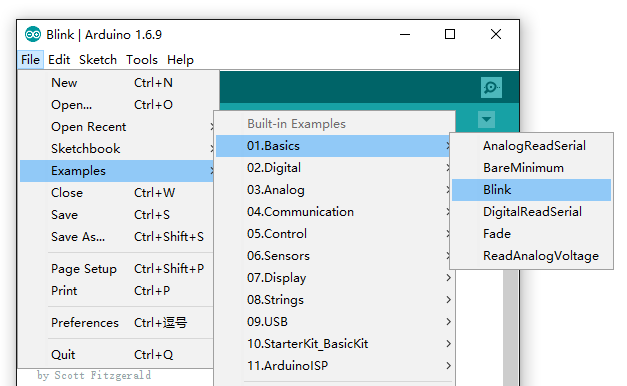
- Paso 3. Agregar la Placa Seeed
Por favor sigue la Guía de Instalación de Placas Seeed y busca la palabra clave Seeeduino samd para agregar el Seeeduino Zero a tu Arduino IDE.
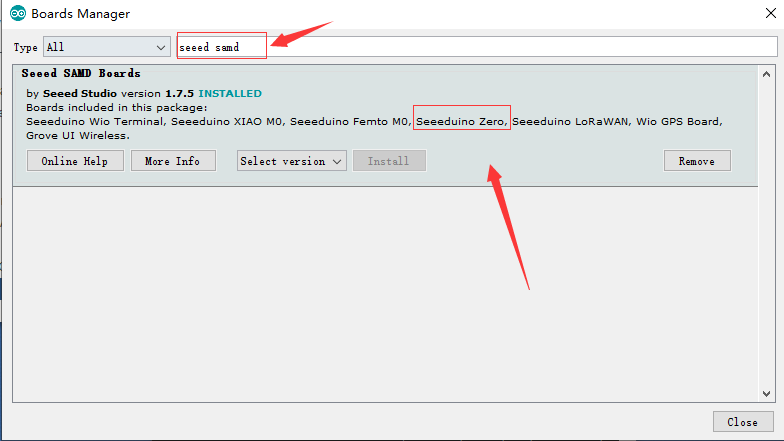
- Paso 4. Selecciona tu placa y puerto
Necesitarás seleccionar la entrada en el menú Tools > Board que corresponde a tu Arduino. Seleccionando el Seeeduino zero.
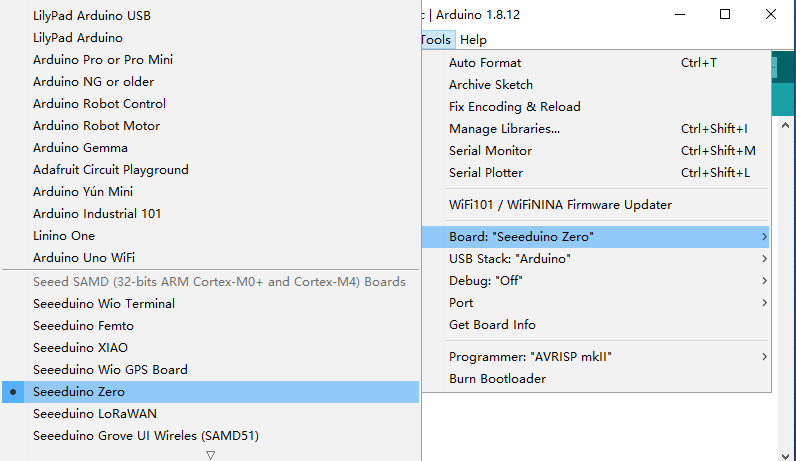
Selecciona el dispositivo serie de la placa Arduino desde el menú Tools | Serial Port. Es probable que sea COM3 o superior (COM1 y COM2 usualmente están reservados para puertos serie de hardware). Para averiguarlo, puedes desconectar tu placa Arduino y volver a abrir el menú; la entrada que desaparezca debería ser la placa Arduino. Vuelve a conectar la placa y selecciona ese puerto serie.
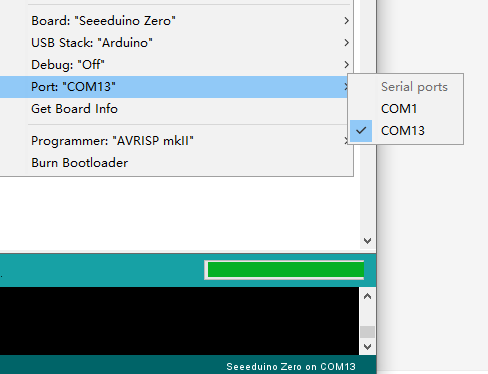
- Paso 5. Cargar el programa
Ahora, simplemente haz clic en el botón "Upload" en el entorno. Espera unos segundos y si la carga es exitosa, el mensaje "Done uploading." aparecerá en la barra de estado.

Unos segundos después de que termine la carga, deberías ver el LED del pin 13 (L) en la placa comenzar a parpadear. Si lo hace, ¡felicitaciones! Has puesto Arduino en funcionamiento. Si tienes problemas, por favor consulta las sugerencias de solución de problemas.
Visor Esquemático en Línea
Recursos
Para usar el UART del Seeeduino Cortex-M0+, necesitas usar ``
Soporte Técnico y Discusión de Productos
¡Gracias por elegir nuestros productos! Estamos aquí para brindarte diferentes tipos de soporte para asegurar que tu experiencia con nuestros productos sea lo más fluida posible. Ofrecemos varios canales de comunicación para satisfacer diferentes preferencias y necesidades.
